Abode Illustrator cc是一款制作绘图设计的专业软件。Adobe Illustrator CC是一款全国范围内目前最优秀的矢量图设计软件之一,同时也是众多设计师必不可少的设计工具。但是Abode Illustrator cc软件并不是免费的图像处理软件,要想免费使用Abode Illustrator cc工具就需要对Abode Illustrator cc进行注册激活,很多朋友们都不知道Abode Illustrator cc应该如何激活使用,针对此问题,本文就为大家介绍Abode Illustrator cc的激活方法,希望本文可以有效的帮助到大家。
接下来小编就给大家带来Abode Illustrator cc的安装以及激活教程。

工具/原料
Abode Illustrator cc 官方下载地址
Abode CC 注册机.rar (修复下载地址)
http://yun.baidu.com/share/link?shareid=4209887867&uk=4278684775
方法/步骤1 断开网络
首先--双击右下角网络图标

打开网络和共享中心
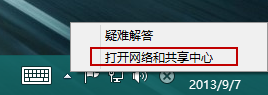
双击以太网
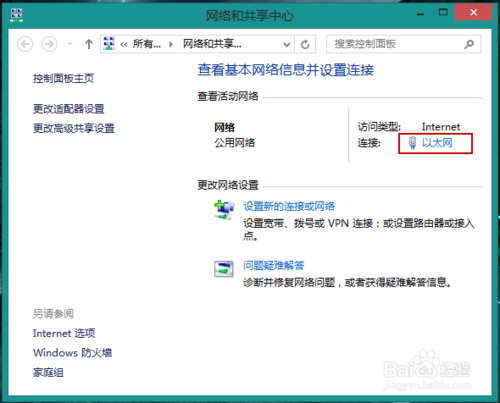
双击--禁用
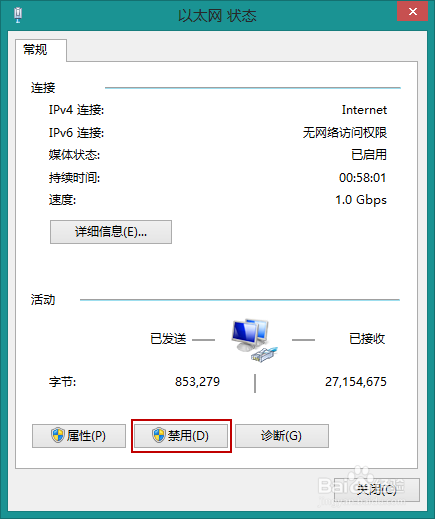
方法/步骤2 Abode Illustrator cc 安装激活
然后双击从你在网络上下载的Abode Illustrator cc压缩包
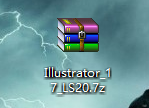
然后双击压缩包里面的Abode Illustrator cc
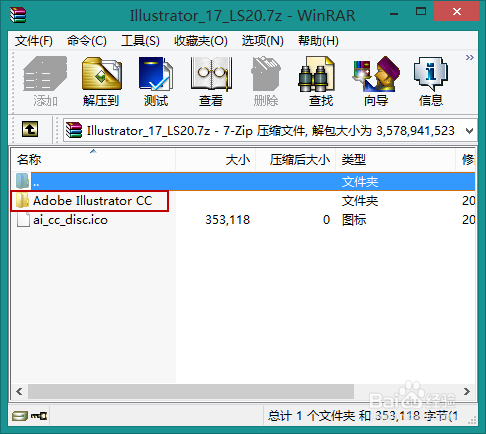
然后双击set-up.exe
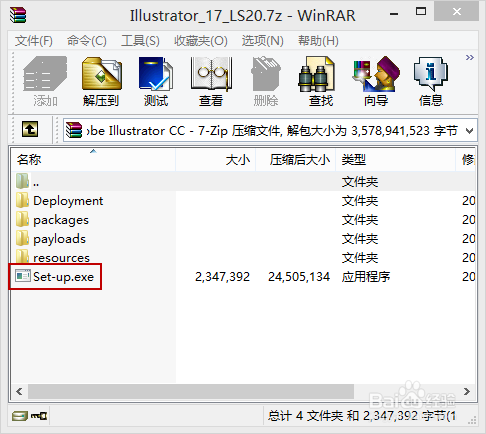
正在解压Abode Illustrator cc
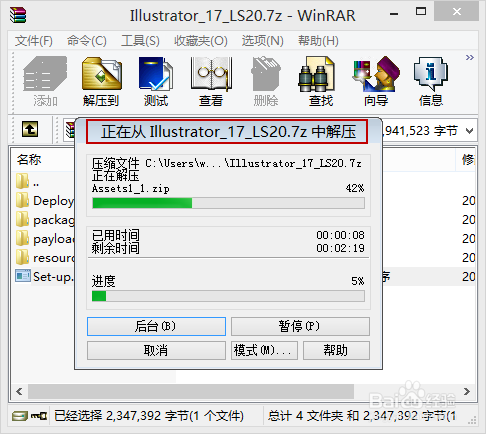
正在初此化安装程序
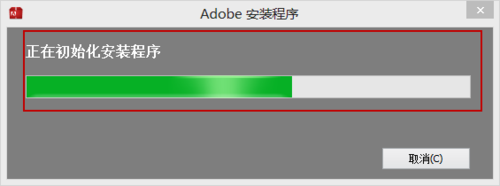
双击--安装
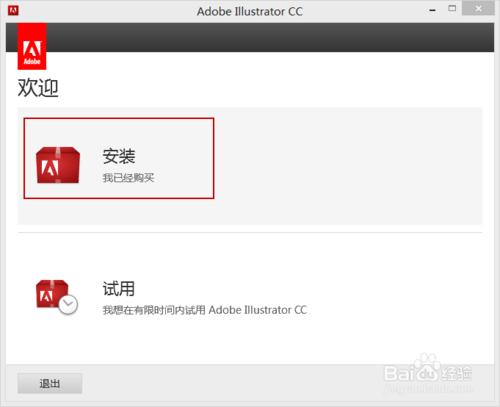
双击--登陆
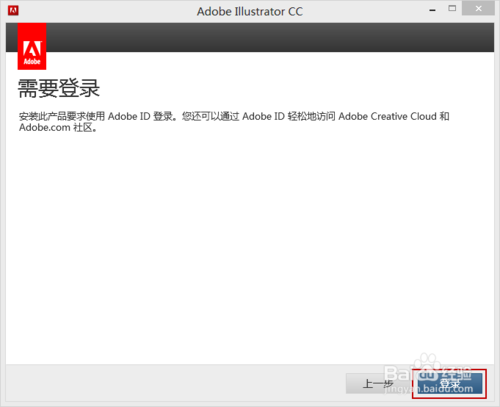
双击--稍后连接
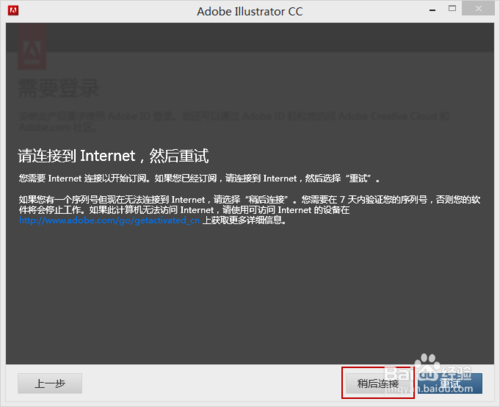
双击--接受
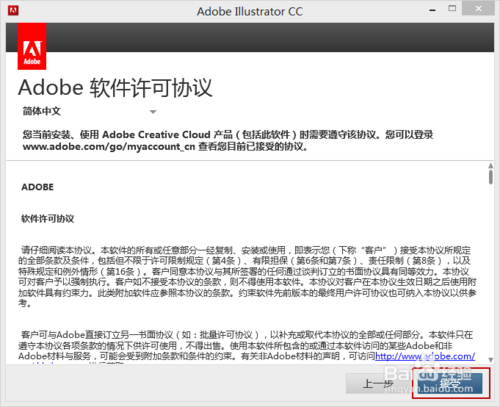
提示输入序列号 --先不用管
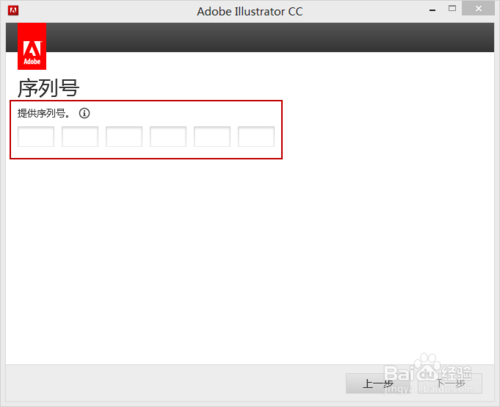
打开你下载的注册机

产品类型选择Abode Illustrator cc 然后点生成
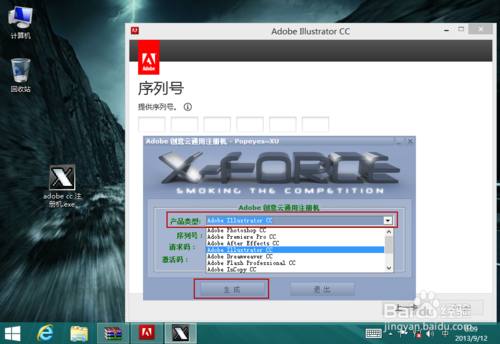
将生成出来的序列号--粘贴到Abode Illustrator cc里面--然后下一步
(注意了:别把注册机关闭)

双击--稍后连接
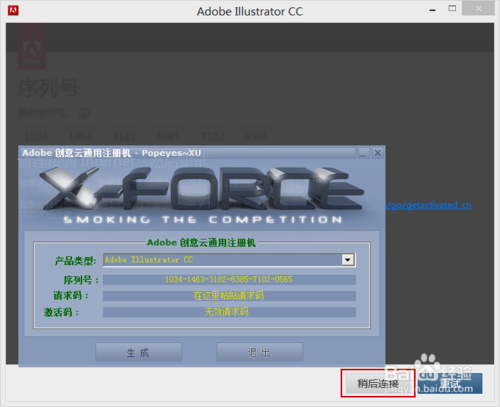
选择你要安装的语言--设置一个安装路径 可以保持默认的 也可以更改其它分区
然后双击--安装
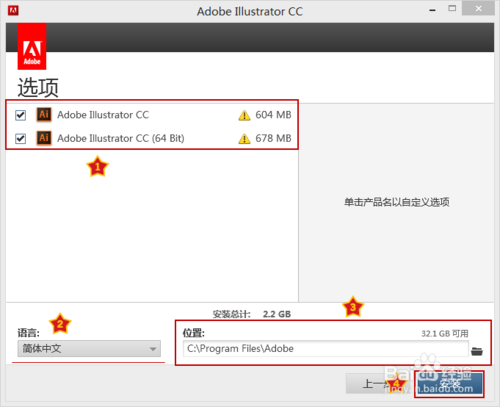
正在安装中
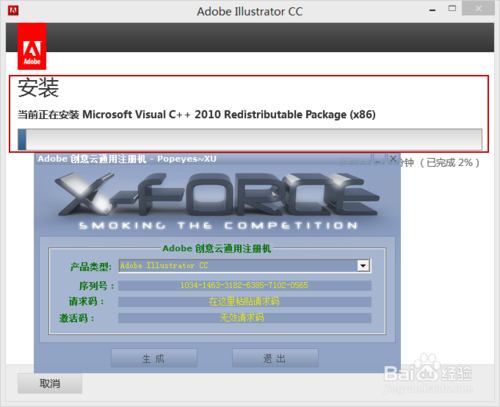
安装已完成
双击--关闭
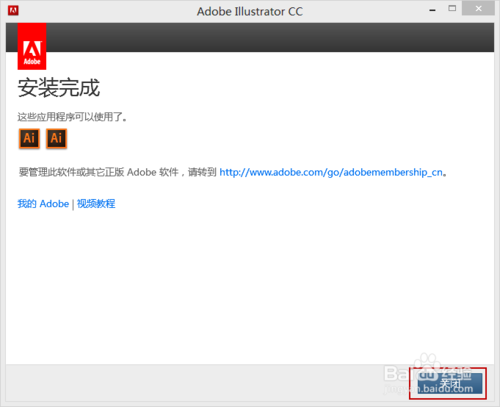
左下角开始 --Abode Illustrator cc 双击打开
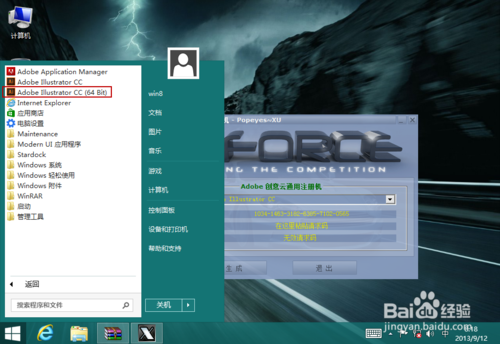
双击--连接 Internet 时是否出现问题
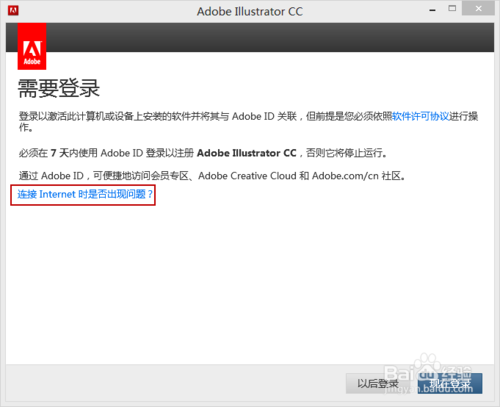
双击--脱机激活
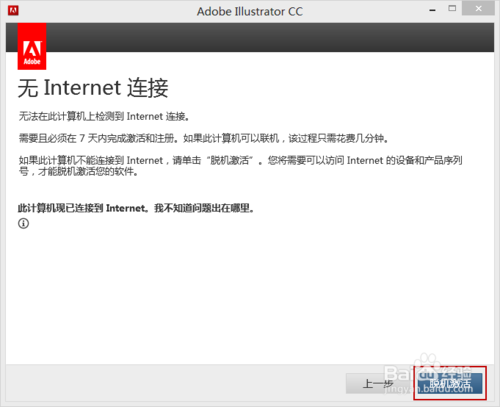
双击--生成请求代码
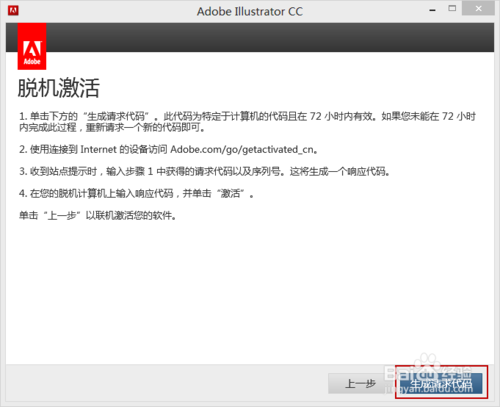
1.将生成出来的请求代码
2.复制到注册机里面
3.双击--生成
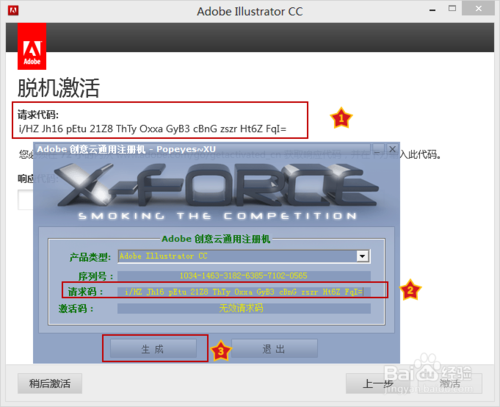
复制生成出来的激活码
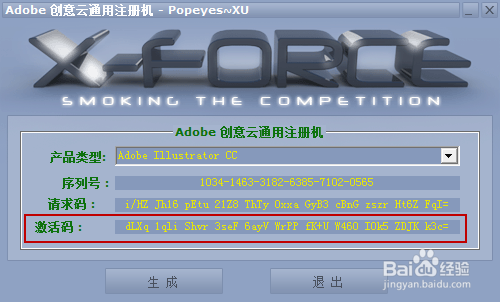
粘贴到响应代码栏中--然后双击--激活
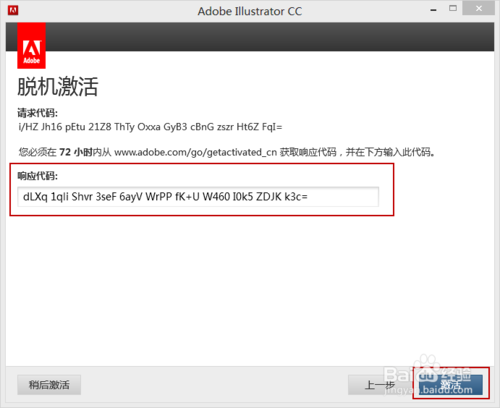
到这里安装与激活已经全部完成--可以把注册机和网络都重新连回来了
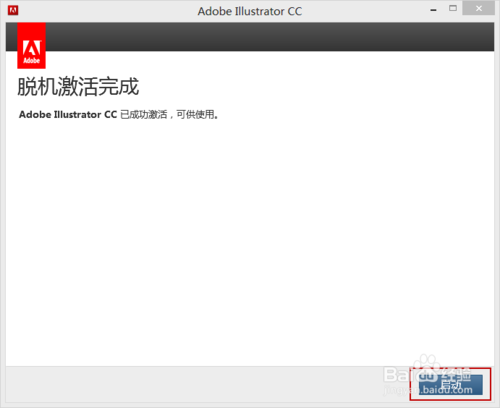
Abode Illustrator cc 界面
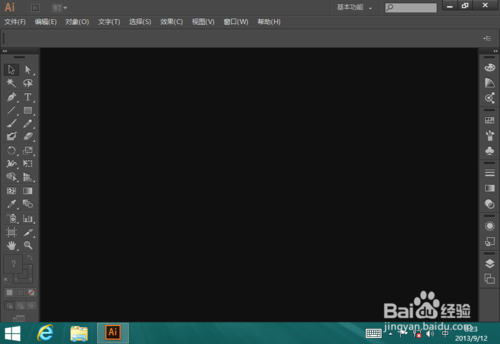
注意事项
1.安装过程中 不要把注册机关闭
2.安装过程中 一直保持网络断开状态